Windows 10 отключить шпионство: Как отключить слежение Windows 10
Содержание
Удаление шпионов Windows 10: Пограммы Утилиты
В статье «Как отключить кейлоггер Windows 10» мы уже писали о вшитых закладках Windows 10, o том как Microsoft следит за пользователями и о том как избавится от скрытых в операционную систему шпионских модулей .
Когда только появилась новая Windows 10 и стало известно о шпионских модулях новой операционной системы, мы были одни из первых кто выпустил патч. Но время не стоит на месте и сегодня появились другие инструменты. В этой статье я познакомлю вас с несколькими утилитами от разных разработчиков, которые созданы для удаления шпионов и кейлоггеров Windows 10.
Все описанные в данной статье утилиты нами протестированы, но мы не можем гарантировать их исправную работу, поэтому я настоятельно рекомендую перед использованием программ сделать бекап и точки восстановления системы!
Для вашего удобства я собрал все приведенные в этой статье утилиты в один архив. В конце статьи я выложу ссылку.
Destroy Windows 10 Spying
Начнем с утилиты Destroy Windows 10 Spying. Кроме стандартных опций, таких как удаление кейлоггера, очистка файла hosts от лишних адресов, на которые стучит винда, удаление телеметрии, остановка сервисов, утилита имеет разные твики: удаление штатных приложений и т.д.
Кроме стандартных опций, таких как удаление кейлоггера, очистка файла hosts от лишних адресов, на которые стучит винда, удаление телеметрии, остановка сервисов, утилита имеет разные твики: удаление штатных приложений и т.д.
Есть один большой плюс — программа умеет работать с командной строкой. Хелп по командам находится в ридми файле. Из минусов могу отметить только то, что утилита не умеет создавать бекап.
Destroy Windows 10 Spying
Скачать утилиту со страницы разработчика вы можете по этой ссылке Destroy Windows 10 Spying.
Disable Windows 10 Tracking
Это самая маленькая утилита. На борту имеет только инструменты для удаление шпионских модулей, таких как: телеметрия, сервисы и т.д.
Disable Windows 10 Tracking
Скачать Disable Windows 10 Tracking с сайта разработчика можете здесь Disable Win Tracking.
DoNotSyp 10
Этот софт оснащен огромным количество всевозможных твиков. Имеет подсказки по каждому твику и патчу. Умеет делать бекапы и откатывать изменения обратно.
Из минусов, кроме большого количества полезных фишек, имеет на борту рекламную бяку Adware Open Candy, которую предлагает установить во время установки. Эта фигня почти вирус, так что будьте внимательны и убирайте все галочки во время установки!
DoNotSyp 10
Скачать бесплатно утилиту с сайта разработчика вы можете по этой ссылке DoNotSpy 10
Windows 10 Privacy Fixer
Windows 10 Privacy Fixer — это еще одна утилита для удаления шпионов Windows 10. Имеет все важные твики удаляющие телеметрию, изменяющие файл hosts и так далее. Кроме этого данный инструмент позволяет удалять штатные приложения. Бекапы не создает.
Windows 10 Privacy Fixer
Скачать утилиту с сайта разработчика вы можете по этой ссылке Windows 10 Privacy Fixer
W10 Privacy
Тоже самое только на немецком языке. Немецкого я не знаю, так как в школе учил английский, знаю лишь несколько немецких слов по советским военным фильмам типа «Хендехох» и по немецким… типа «Я..я.. дас ис фантастиш». Кому-то последнее может показаться забавным. Поэтому решайте сами. И кстати, бекап не создает, придется ручками!
Поэтому решайте сами. И кстати, бекап не создает, придется ручками!
W10 Privacy
Скачать бесплатно W10 Privacy с сайта разработчика вы можете по этой ссылке W10 Privacy
Shut Up 10
Утилита создана специально для удаления всех шпионских модулей. Имеет подробные подсказки по каждому пункту.
Shut Up 10
Скачать бесплатно W10 Privacy с сайта разработчика вы можете по этой ссылке Shut Up 10.
Настоятельно не рекомендую скачивать все эти утилиты с других источников! Скаченные с других мест программы для защиты от шпионских модулей Windows могут сами содержать вредоносные программы!
Теперь по поводу тех, кто кричит «Не пугайте народ!». Уважаемые герои, если вам это не надо, проходите мимо. Не все используют инет для развлечения, общения в социальных сетях на тему погоды и обсуждения сериалов. Кому-то важна и нужна конфиденциальность и анонимность.
Все господа! Больше статей на тему удаления шпионов виндовс 10 не будет. Эти две статьи должны полностью решить все связанные с данной темой ваши проблемы.
Я передумал, и решил написать еще один рассказ о том как Microsoft заставляет народ переходить на Linux, а точнее о шпионах Windows 10 Прочитать статью может здесь «Анализ шпионов Windows 10».
Windows 10: Отключить шпионство, оптимизировать и ускорить!
Как уже всем известно, Windows 10 признана самой шпионской программой этого года! Но, к счастью это можно исправить 🙂
Отключить все шпионство десятки
Для этого необходимо сделать следующее:
Перед установкой
• Не используйте экспресс настройки. Используйте ручные. Уберите все стремные галочки.
• Не используйте аккаунт микрософт. Создайте локальный.
После установки
• Пуск > Параметры > Конфиденциальность, вырубить ВСЁ!
• Там же в разделе отзывов и диагностики выбрать Никогда/Базовые сведения.
• Параметры > Обновления > Дополнительные параметры > Выберите как получать обновления и уберите первый пункт
• Уничтожьте Кортану.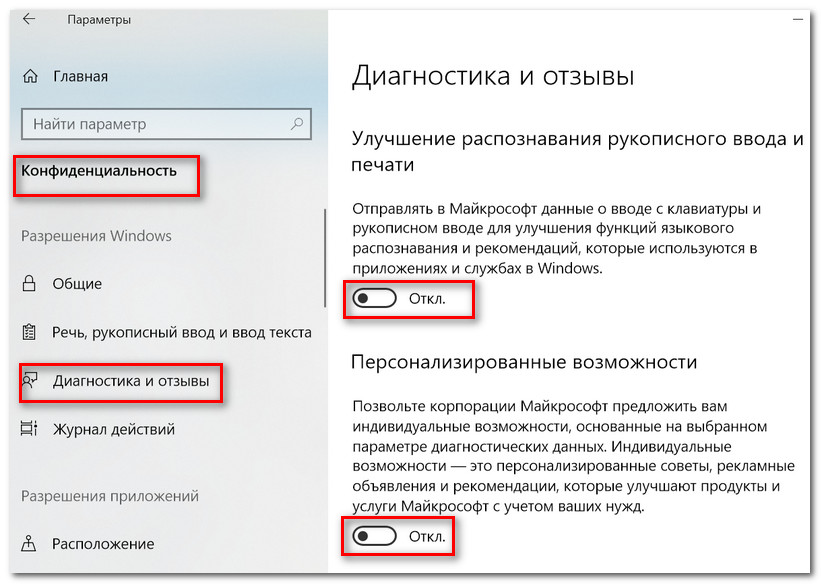 Просто клик по значку поиска рядом с пуском и далее в настройках. Для русской версии пока неактуально.
Просто клик по значку поиска рядом с пуском и далее в настройках. Для русской версии пока неактуально.
• (Опционально) Там же можно выключить поиск по сети.
• Переименуйте ваш ПК Поиск > Наберите «о компьютере» > Переименовать
Для продвинутых
Скачать набор скриптов для Windows 10
• Отключите кейлогер — Файл DeleteLoger.cmd в архиве выше
• Планировщик: Жмём (Win+R) , вводим Taskschd.msc и удаляем в планировщике все задания из файла Taskschd.msc.txt
• Далее групповые политики. Выполнить (win+R) > gpedit.msc (нужны админские права) идем по адресу Конфигурация компьютера > Административные шаблоны > Компоненты Windows > Сборки для сбора данных и предварительные сборки > Разрешить телеметрию — Отключена. — Это актуально для версий Энтерпрайс. Но и Про пользователям будет полезно.
• Там же в политиках Конфигурация компьютера > Административные шаблоны > Компоненты Windows > OneDrive > Запретить использование OneDrive для хранения файлов > Включена
• Конфигурация компьютера > Административные шаблоны > Компоненты Windows > Windows Defender > Вырубить его > Включена. Скажу сразу, я этот пункт не нашел у себя. Поэтому выключил через реестр.
Скажу сразу, я этот пункт не нашел у себя. Поэтому выключил через реестр.
по пути HKEY_LOCAL_MACHINE SOFTWARE Policies Microsoft Windows Defender параметр DisableAntiSpyware изменить значение на 1
• Через редактор реестра (Выполнить > regedit) идем по пути HKEY_LOCAL_MACHINE SOFTWARE Microsoft Windows CurrentVersion Policies DataCollection, параметр AllowTelemetry меняем на ноль.
• Прописываем заглушки в Hosts. Правой по пуску > командная строка (администратор), пишем туда notepad C: Windows System32 drivers etc hosts, и вписываем все hosts адреса:
127.0.0.1 localhost 127.0.0.1 localhost.localdomain 255.255.255.255 broadcasthost ::1 localhost 127.0.0.1 local 0.0.0.0 vortex.data.microsoft.com 0.0.0.0 vortex-win.data.microsoft.com 0.0.0.0 telecommand.telemetry.microsoft.com 0.0.0.0 telecommand.telemetry.microsoft.com.nsatc.net 0.0.0.0 oca.telemetry.microsoft.com 0.0.0.0 oca.telemetry.microsoft.com.nsatc.net 0.0.0.0 sqm.telemetry.microsoft.com 0.0.0.0 sqm.telemetry.microsoft.com.nsatc.net 0.0.0.0 watson.telemetry.microsoft.com 0.0.0.0 watson.telemetry.microsoft.com.nsatc.net 0.0.0.0 redir.metaservices.microsoft.com 0.0.0.0 choice.microsoft.com 0.0.0.0 choice.microsoft.com.nsatc.net 0.0.0.0 df.telemetry.microsoft.com 0.0.0.0 reports.wes.df.telemetry.microsoft.com 0.0.0.0 wes.df.telemetry.microsoft.com 0.0.0.0 services.wes.df.telemetry.microsoft.com 0.0.0.0 sqm.df.telemetry.microsoft.com 0.0.0.0 telemetry.microsoft.com 0.0.0.0 watson.ppe.telemetry.microsoft.com 0.0.0.0 telemetry.appex.bing.net 0.0.0.0 telemetry.urs.microsoft.com 0.0.0.0 telemetry.appex.bing.net:443 0.0.0.0 settings-sandbox.data.microsoft.com 0.0.0.0 vortex-sandbox.data.microsoft.com 0.0.0.0 survey.watson.microsoft.com 0.0.0.0 watson.live.com 0.0.0.0 watson.microsoft.com 0.0.0.0 statsfe2.ws.microsoft.
com 0.0.0.0 corpext.msitadfs.glbdns2.microsoft.com 0.0.0.0 compatexchange.cloudapp.net 0.0.0.0 cs1.wpc.v0cdn.net 0.0.0.0 a-0001.a-msedge.net 0.0.0.0 statsfe2.update.microsoft.com.akadns.net 0.0.0.0 sls.update.microsoft.com.akadns.net 0.0.0.0 fe2.update.microsoft.com.akadns.net 0.0.0.0 65.55.108.23 0.0.0.0 65.39.117.230 0.0.0.0 23.218.212.69 0.0.0.0 134.170.30.202 0.0.0.0 137.116.81.24 0.0.0.0 diagnostics.support.microsoft.com 0.0.0.0 corp.sts.microsoft.com 0.0.0.0 statsfe1.ws.microsoft.com 0.0.0.0 pre.footprintpredict.com 0.0.0.0 204.79.197.200 0.0.0.0 23.218.212.69 0.0.0.0 i1.services.social.microsoft.com 0.0.0.0 i1.services.social.microsoft.com.nsatc.net 0.0.0.0 feedback.windows.com 0.0.0.0 feedback.microsoft-hohm.com 0.0.0.0 feedback.search.microsoft.com
• Добавить в меню «Смену Владельца папки» (TakeOwnership)
Взять на себя ответственность за системные файлы или папки в Windows это не простая задача.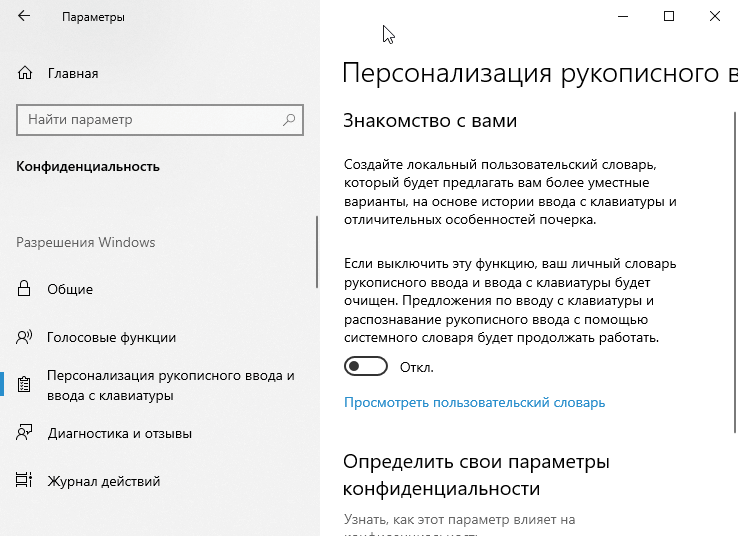 Используете ли вы графический интерфейс или из командной строки, она занимает слишком много шагов. Этот метод работает в Windows Виста, 7, 8, 8.1 и 10, и он может быть работает в XP, хотя это врядли понадобится там.
Используете ли вы графический интерфейс или из командной строки, она занимает слишком много шагов. Этот метод работает в Windows Виста, 7, 8, 8.1 и 10, и он может быть работает в XP, хотя это врядли понадобится там.
Скачать и распаковать файлы (вначале статьи), содержащиеся в zip-файл. Дважды щелкните InstallTakeOwnership.REG файл и нажмите через приглашения. Нет необходимости перезагрузки.
Маленькие советы
• Не используем богомерзкий EDGE. Chrome, Firefox наше все.
• Не используем богомерзкий WMP. MPC, VLC наше все.
• Не используем богомерзкий Groove Music. Foobar2000, AIMP3, winamp наше все.
• Не используем богомерзкий Просмотр изображений — поставьте ImageGlass 2 (он кстати гифки играет).
Если не нужен OneDrive
в проводнике (я, к примеру, им даже не собираюсь пользоваться, мне по душе Яндекс.Диск).
Запускаем из Архива файл Kill_OneDrive.bat, перезапускаем комп.
На всякий случай еще раз файл со скриптами: Windows_10. zip
zip
Пишите в комментариях, как и что делали Вы, все ли сработало и помогло Вам!?
Не позволяйте Windows 10 шпионить за вами
РЕКОМЕНДУЕТСЯ:
Загрузите инструмент восстановления ПК, чтобы быстро находить и автоматически исправлять ошибки Windows.
Windows 10 является преемником Windows 8 и Windows 7 во всех областях, кроме конфиденциальности пользователей. Не все пользователи беспокоятся о своей конфиденциальности, но многие пользователи хотят защитить свою конфиденциальность и хотят, чтобы Windows 10 не собирала данные и не делилась ими с Microsoft.
Windows 10 предлагает множество настроек и опций для пользователей, которые хотят отказаться от сбора данных. Если вам нужен больший контроль или вы хотите ограничить сбор данных, вам нужно использовать сторонний инструмент, чтобы Windows 10 не шпионила за вами.
Windows 10 шпионит за вами?
В отличие от Windows 7 или 8.1, ряд функций и настроек в Windows 10 может раскрыть вашу конфиденциальность. Проще говоря, некоторые функции и параметры операционной системы могут раскрывать информацию, которой вы, возможно, не захотите делиться с Microsoft. Например, отслеживание местоположения включено по умолчанию и требуется для использования некоторых функций, таких как Cortana.
Проще говоря, некоторые функции и параметры операционной системы могут раскрывать информацию, которой вы, возможно, не захотите делиться с Microsoft. Например, отслеживание местоположения включено по умолчанию и требуется для использования некоторых функций, таких как Cortana.
Это правда, что Windows 10 предлагает вам изменить параметры конфиденциальности по умолчанию при установке Windows 10 или обновлении с предыдущей версии Windows до Windows 10, но не все пользователи хотят читать и изменять параметры конфиденциальности во время установки продукта.
Эти параметры конфиденциальности также можно настроить даже после установки или обновления до Windows 10, перейдя в приложение «Настройки» и выбрав категорию «Конфиденциальность». В разделе «Конфиденциальность» приложения «Настройки» вы можете изменить десятки параметров конфиденциальности: от местоположения до камеры, микрофона и контактов.
Тем не менее, есть некоторые настройки конфиденциальности, которые нелегко понять или настроить для начинающих пользователей. Чтобы лучше защитить свою конфиденциальность при использовании Windows 10, теперь вы можете использовать бесплатное стороннее программное обеспечение под названием DoNotSpy.
Чтобы лучше защитить свою конфиденциальность при использовании Windows 10, теперь вы можете использовать бесплатное стороннее программное обеспечение под названием DoNotSpy.
Программа DoNotSpy10 для Windows 10
DoNotSpy10, как следует из названия, представляет собой бесплатное программное обеспечение, предназначенное для того, чтобы помочь вам настроить различные параметры конфиденциальности в Windows 10, чтобы Windows 10 не шпионила за вами! Текущая версия (v5.1.0.0) предлагает более 100 опций для лучшей защиты вашей конфиденциальности при использовании Windows 10.
Вот некоторые из опций:
# Отключить рекламу в проводнике Windows 10
# Отключить и сбросить рекламный идентификатор
# Отключить предложения приложений в Windows Ink Workspace
# Отключить рекламу Bluetooth
# Отключить предложения приложений меню «Пуск»
# Отключить сторонние предложения
# Отложить обновления Windows
# Отключить доступ к списку языков
9 0002 # Отключить и сбросить рекламный идентификатор
# Отключить доступ приложения к информации об учетной записи
# Отключить доступ приложения к календарю
# Отключить доступ приложения к камере
# Отключить доступ приложения к информации о местоположении
# Отключить доступ приложений к сообщениям
# Отключить доступ приложений к микрофону
# Отключить доступ приложений к радио
# Отключить уведомления приложений
# Отключить телеметрию приложений
# Отключить автоматическое обновление драйверов
# Отключить автоматические обновления Windows
# Отключить биометрию
# Отключить включение блокировки экрана камеры
# Отключить Знакомство со мной
# Отключить совместное использование данных рукописного ввода
# Отключить сборщик инвентаризации
# Отключить местоположение
# Отключить OneDrive
# Отключить кнопку раскрытия пароля
# Отключить отправку записывающей информации
# Отключить датчики
# Отключить фильтр SmartScreen для URL-адресов 900 04
# Отключить регистратор шагов
# Отключить синхронизацию с устройствами
# Отключить веб-поиск
# Отключить функцию WiFi Sense
# Отключить Защитник Windows
# Отключить запросы обратной связи Windows
# Отключить доступ Windows media DRM в Интернет
# Отключить Центр обновления Windows для других продуктов
# Отключить совместное использование Центра обновления Windows
Как вы, вероятно, заметили, некоторые из этих параметров конфиденциальности также можно настроить в приложении «Настройки».
Наконец, вам не нужно отключать все вышеупомянутые настройки в Windows 10. Некоторые функции, такие как OneDrive и Steps Recorder, очень удобны.
Наконец, большинство бесплатных приложений для компьютеров и смартфонов так или иначе шпионят за вами. Так что нет смысла обвинять только Microsoft!
Важно: Сам установочный файл DoNotSpy предлагает вам установить какую-то хрень. Когда вы увидите следующий экран, выберите «Я не принимаю», если вы хотите установить DoNotSpy без этого нежелательного ПО.
Скачать DoNotSpy (через MajorGeeks)
Как остановить шпионскую рекламу в Windows 10
Настройки конфиденциальности Windows 10 заслуживают неодобрения. По сути: если вы не обратите пристального внимания на пушистые опции, предлагаемые при первой установке новой операционной системы Microsoft, она будет незаметно отслеживать ваше поведение и использовать его для показа вам целевой рекламы, а также следить за историей вашего местоположения, данными из сообщения, календари, контакты и Бог знает что еще.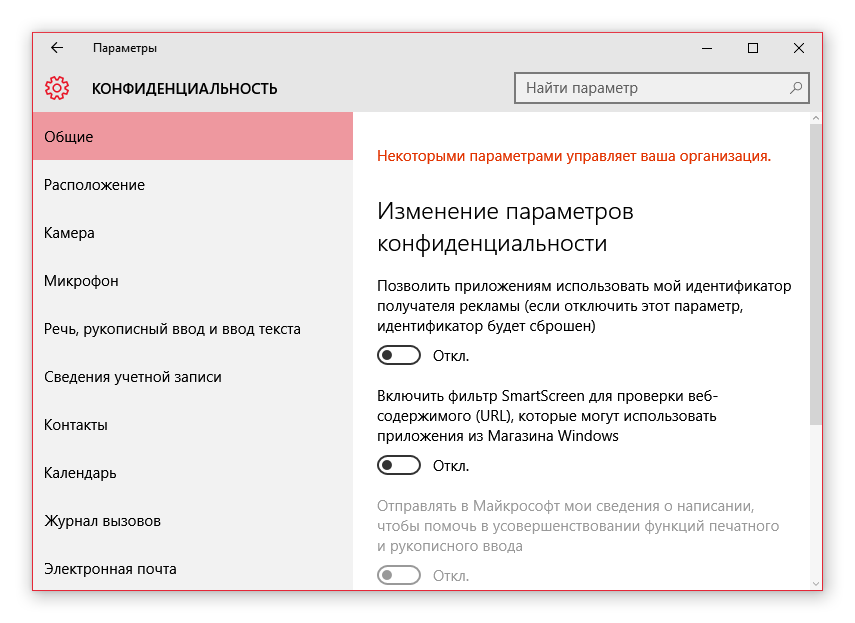 это немного пугает , несмотря на собственное обещание Microsoft обеспечить «настоящую прозрачность». Вы можете или не можете быть в порядке с этим сами, но в любом случае, по крайней мере, некоторые из этих вещей могут быть отключены постфактум. Ниже я объясню, как это сделать.
это немного пугает , несмотря на собственное обещание Microsoft обеспечить «настоящую прозрачность». Вы можете или не можете быть в порядке с этим сами, но в любом случае, по крайней мере, некоторые из этих вещей могут быть отключены постфактум. Ниже я объясню, как это сделать.
Вчера мы говорили о том, стоит ли вам переходить на новую операционную систему Microsoft, а до этого мы рассмотрели потенциально хитрую функцию WiFi Sense. Конфиденциальность — еще большая проблема.
Принято считать, что Microsoft борется за технологическую значимость против Apple. Какое-то время это было правдой, но в последнее время они фактически уступили место мафии из Купертино, когда дело доходит до аппаратного обеспечения (хотя я надеюсь, что линейка Surface Pro продолжится — я большой поклонник) и еще раз сузили свои вычислительное внимание к программному обеспечению. Битва идет против Google, чьи поисковые, браузерные и производительные инструменты все чаще образуют свободную сетевую операционную систему. В наши дни люди не так горячо платят за вещи, а это означает, что деньги поступают от сбора данных и передачи их рекламодателям и другим организациям, которые хотят точно знать, чем мы все занимаемся в Интернете. Microsoft хочет получить часть этого, поэтому, если вы когда-нибудь задавались вопросом, почему они сделали обновление до Windows 10 бесплатным для пользователей Win 7 и 8, вот один из возможных ответов. В Windows 10 встроены все виды отслеживания пользователей.
В наши дни люди не так горячо платят за вещи, а это означает, что деньги поступают от сбора данных и передачи их рекламодателям и другим организациям, которые хотят точно знать, чем мы все занимаемся в Интернете. Microsoft хочет получить часть этого, поэтому, если вы когда-нибудь задавались вопросом, почему они сделали обновление до Windows 10 бесплатным для пользователей Win 7 и 8, вот один из возможных ответов. В Windows 10 встроены все виды отслеживания пользователей.
Важно отметить, что вы можете отказаться от того, что кажется всем этим (время покажет) либо во время установки, либо после нее, хотя Microsoft прикрывает это комбинацией: «Эй, это действительно поможет вам получить информацию, которую вы хотите,» вздор и 45 страниц документов соглашения об обслуживании. Я направлю вас сюда и сюда для подробного анализа действительно тревожных вещей, но, если коротко, это то, что операционная система назначает вам уникальный рекламный идентификатор, который привязан к адресу электронной почты, который вы связали с Windows, и передает данные из множества аспектов использования вашего компьютера, включая содержимое сообщений и календарей, приложений и сетей, некоторые покупки и все, что вы загружаете в ненадежное облачное хранилище Microsoft OneDrive. , Использование помощника по поиску Cortana делает сбор урожая еще более агрессивным, и, конечно же, ОС утверждает, что все это делается во имя лучшего и более точного онлайн-опыта для вас.0004
, Использование помощника по поиску Cortana делает сбор урожая еще более агрессивным, и, конечно же, ОС утверждает, что все это делается во имя лучшего и более точного онлайн-опыта для вас.0004
Посмотрите: так много бизнеса в Интернете в настоящее время построено вокруг рекламы. Люди привыкли получать свою информацию бесплатно, и в отсутствие более взаимоприемлемой системы мы сейчас здесь (привет, э-э, пожалуйста, либо добавьте RPS в белый список в своем блокировщике рекламы и/или взгляните на нашу схему поддержки если вы чувствуете, что этот сайт должен остаться на некоторое время). Такие компании, как Google (особенно все более вездесущий браузер Chrome, который все больше становится центром их сервисов и отслеживания данных), Facebook и Twitter, уже собирают неисчислимые объемы информации о нас, в то время как ваш смартфон, по сути, является карманным хранилищем пригодной для продажи информации о нас. вы, и, к лучшему или к худшему, большинство пользователей, похоже, воспринимают это спокойно.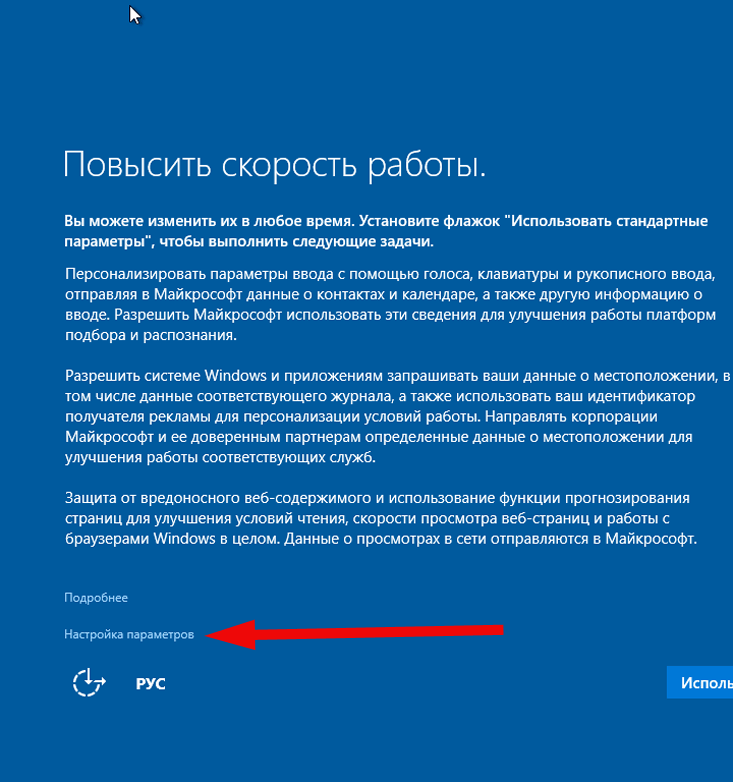 Но это становится чем-то другим, когда сама инфраструктура вашего компьютера отслеживает почти все, что вы делаете, а затем продает это неизвестным третьим сторонам, а также потенциально хранит их на чужих серверах навсегда.
Но это становится чем-то другим, когда сама инфраструктура вашего компьютера отслеживает почти все, что вы делаете, а затем продает это неизвестным третьим сторонам, а также потенциально хранит их на чужих серверах навсегда.
Наша жизнь — в наших компьютерах, и наша жизнь никого больше не касается. Я не хочу видеть рекламу палаток во время игры в пасьянс, потому что я провожу слишком много времени, рассматривая свои фотографии из кемпинга 2004 года и оплакивая молодость и свободу, которые у меня были тогда. Я определенно не хочу, чтобы Windows знала о моем ребенке, а затем давала мне потребительские рекомендации о том, как его воспитывать. И я определенно не согласен с этим:
«Мы будем получать доступ, раскрывать и сохранять личные данные, включая ваш контент (например, содержание ваших электронных писем, другие личные сообщения или файлы в личных папках), когда у нас есть добросовестно полагая, что это необходимо».
С точки зрения практичности, вы вряд ли заметите что-либо из этого, тем более что в какой-то степени результаты этого будут отображаться в виде рекламы в приложениях Магазина Windows — и эта штука еще не стала хитом.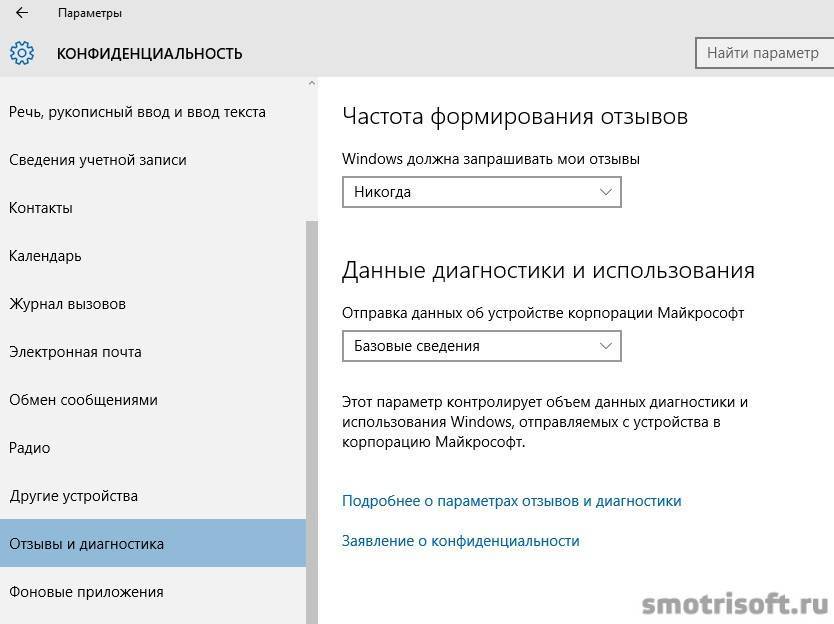 . Internet Explorer и новый браузер Microsoft Edge также получат большую выгоду.
. Internet Explorer и новый браузер Microsoft Edge также получат большую выгоду.
В новой версии Solitaire также есть реклама (см. выше), если вы не заплатите, чтобы разблокировать ее, что является особенно душераздирающим признаком времени, и это один из примеров того, где это может сплести свои темные чары. По сути, вы можете нажать на больше объявлений, чем в противном случае, потому что они адаптированы к вашим интересам. Некоторые люди могут не возражать против этого, другие сочтут это очень зловещим.
Концептуально это совсем другая история: крупная корпорация собирает и хранит огромное количество данных о ваших компьютерных привычках, а не только о том, что вы делаете в браузере.
Другая проблема здесь заключается в том, что Microsoft просто недостаточно ясно дает понять, что они делают это, как это может повлиять на вас и как отказаться — несмотря на удары в грудь, мы все-приятели-здесь говорим о том, как «настоящая прозрачность начинается с простых условий и политик, понятных людям».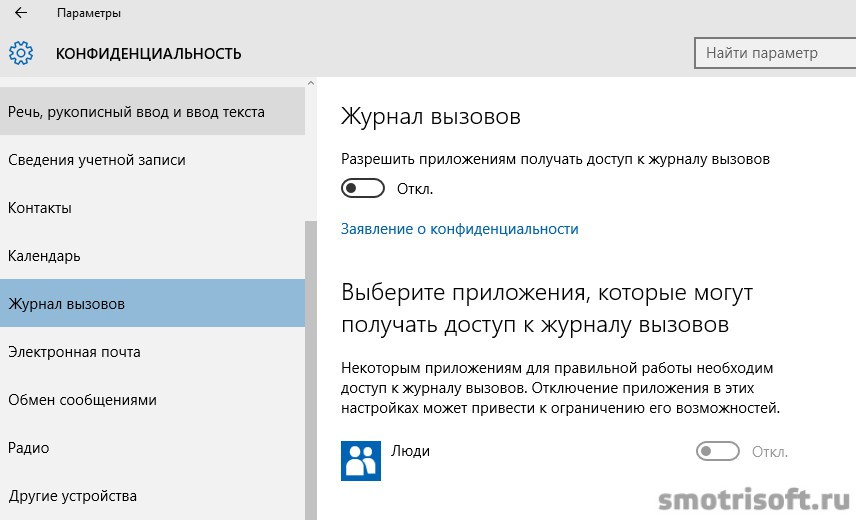
Не существует мира, в котором 45 страниц политик и настроек отказа, разделенных на 13 различных экранов настроек, и внешний веб-сайт представляют собой «настоящую прозрачность».
Как отказаться
Хорошо, вот как взять все под контроль, если вас это беспокоит. Нет, отказаться не так уж и просто, хотя, если вы придерживаетесь абсолютистского подхода, совсем не нужно много времени, чтобы поставить все на «нет». Если вы еще не установили Windows 10 и беспокоитесь обо всех этих вещах, вы можете предотвратить большую часть этого на проходе, отклонив настройки Express и выбрав параметры самостоятельно, отклонив любой запрос на предоставление операционной системе или приложениям доступа к вашему местоположению и переключив помощник по поиску Cortana выключен. Если вы пропустили лодку там, вам нужно будет сделать все из следующего. Даже если вы были очень осторожны во время установки, обязательно выполните шаг 3 ниже, если вы обеспокоены.
1.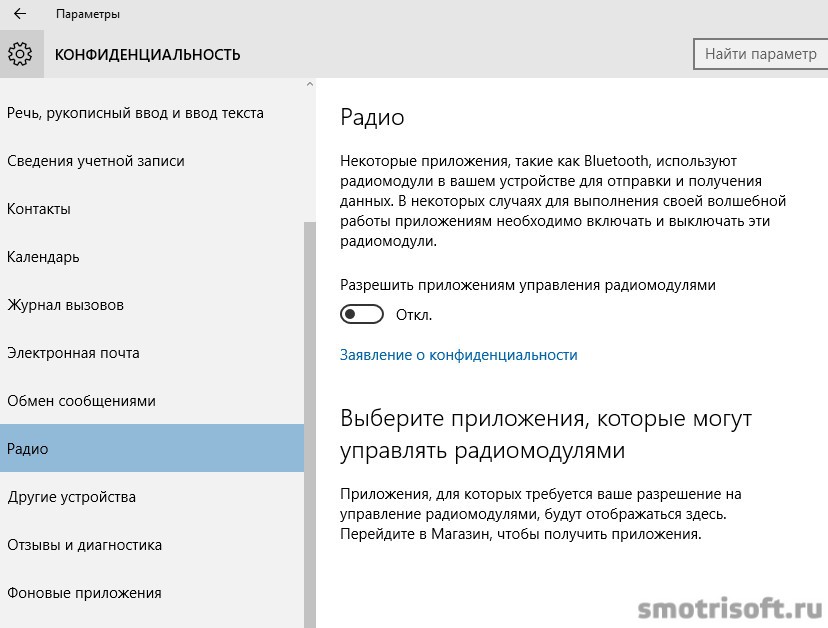 Перейдите в «Настройки» — «Конфиденциальность», просмотрите 13 различных экранов и выключите все, что вас беспокоит. Самые большие и универсальные настройки находятся в разделе «Общие», в то время как на других экранах вы можете выбрать, какие приложения могут и не могут получать доступ к вашему календарю, сообщениям, камере, микрофону и так далее. Вполне могут быть вещи, которые вы хотите оставить — например, я действительно хочу, чтобы приложение «Календарь Windows» имело доступ к данным моего календаря (примерно), я просто не хочу, чтобы оно продавало эти данные, потому что я не хочу быть засыпанным цветочной рекламой, когда у моей мамы день рождения.
Перейдите в «Настройки» — «Конфиденциальность», просмотрите 13 различных экранов и выключите все, что вас беспокоит. Самые большие и универсальные настройки находятся в разделе «Общие», в то время как на других экранах вы можете выбрать, какие приложения могут и не могут получать доступ к вашему календарю, сообщениям, камере, микрофону и так далее. Вполне могут быть вещи, которые вы хотите оставить — например, я действительно хочу, чтобы приложение «Календарь Windows» имело доступ к данным моего календаря (примерно), я просто не хочу, чтобы оно продавало эти данные, потому что я не хочу быть засыпанным цветочной рекламой, когда у моей мамы день рождения.
2. В зависимости от того, считаете ли вы это полезным или нет, вы можете зайти в настройки Cortana и отключить там все. Теперь он просто работает для меня как базовый поиск файлов, так как я не хотел его «предложений», я не хотел, чтобы он блокировал меня в Bing, и я не хотел, чтобы крошечная часть моего процессора была навсегда выделена к прослушиванию голосовых команд, которые я никогда не буду использовать.
3. Это ключевой параметр, и он настолько фундаментален для отслеживания Windows 10, что Microsoft разместила этот параметр на внешнем веб-сайте, который, по их словам, находится на одной простой панели инструментов, но мне трудно не задаться вопросом если это в надежде, что мы не наткнемся на него, просматривая собственные меню конфиденциальности Windows 10. Упомянутый веб-сайт красочный и веселый и может показать вам видео, рассказывающее о том, как прекрасна таргетированная реклама. Игнорируйте bumf и вместо этого перейдите прямо сюда и установите для обоих параметров значение «Выкл.». Это безобидно звучащее «Персонализированная реклама везде, где я использую свою учетную запись Microsoft», которая, вероятно, является корнем всего этого, потому что ее включение означает, что сама Windows 10 становится центром целевой рекламы. Вы, вероятно, настроили Windows 10 с учетной записью Microsoft, потому что она настоятельно рекомендует вам сделать это, говоря о синхронизированных файлах и настройках и облачной учетной записи OneDrive во время установки, но это означает, что ОС все время входит в эту учетную запись.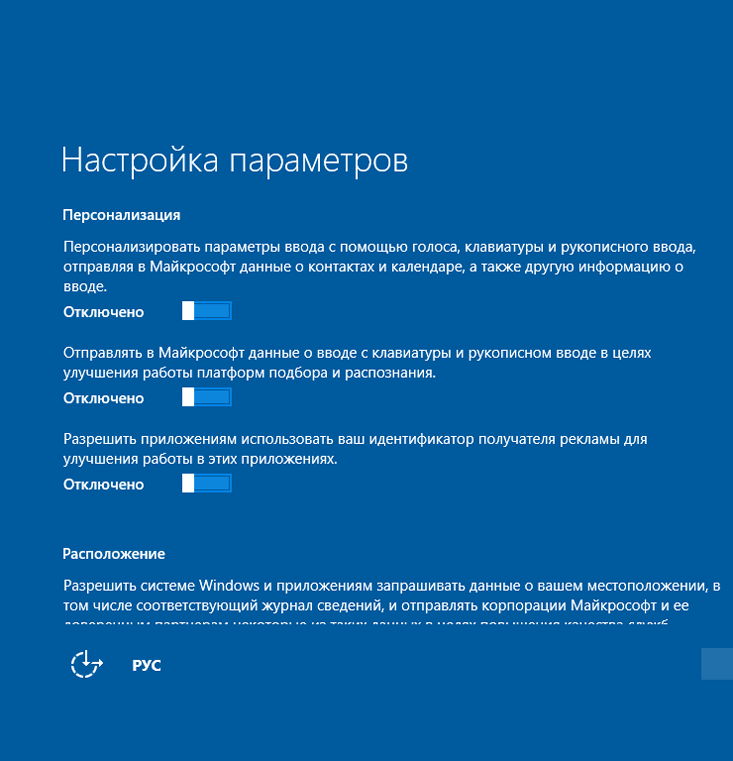 . В результате в самой Windows 10 есть шпионские очки, а не только в приложениях или страницах, в которые вы вошли с помощью своей учетной записи MS.
. В результате в самой Windows 10 есть шпионские очки, а не только в приложениях или страницах, в которые вы вошли с помощью своей учетной записи MS.
Я замечаю, что каждый раз, когда я возвращаюсь на эту страницу, настройка «Персонализированная реклама в этом браузере» снова автоматически включается. Это вызывает беспокойство, но я пока не уверен, является ли это ошибкой или он использует сеансы как предлог для регулярного сброса. Однако разумный контроль над рекламой и файлами cookie с помощью ваших плагинов и параметров браузера может изменить это. Опять же, помните, что многие веб-сайты зависят от доходов от рекламы, чтобы выжить, но отказ от целевой рекламы — и уважение к этому отказу — это совсем другое дело.
4. Вы также можете удалить свою учетную запись Microsoft из Windows 10 и использовать вместо нее локальную учетную запись. Это удвоит ограничение того, что собирается, хотя вы потеряете такие функции, как синхронизация настроек на всех ваших ПК, и будете больше страдать от таких вещей, как Магазин Windows и OneDrive. Наверное, для многих это не имеет большого значения, я подозреваю. Перейдите в «Настройки» — «Учетные записи» — «Ваша учетная запись» в Windows 10 (или просто введите «Учетные записи» в ха-ха Cortana), чтобы перейти к соответствующим параметрам.
Наверное, для многих это не имеет большого значения, я подозреваю. Перейдите в «Настройки» — «Учетные записи» — «Ваша учетная запись» в Windows 10 (или просто введите «Учетные записи» в ха-ха Cortana), чтобы перейти к соответствующим параметрам.
Если у вас уже есть несколько компьютеров с Windows 10, вам нужно будет сделать все это на каждом из них, хотя ваш отказ от учетной записи Microsoft должен быть универсальным.
Ни один из этих вариантов не означает, что вы будете видеть меньше рекламы, но они означают, что будет собираться и продаваться не так много информации о вас, а также то, что реклама, которую вы видите, не будет «актуальна» для алгоритмов решили ваши интересы. Стоит отметить, что некоторые люди считают последнюю предпочтительнее совершенно нерелевантной рекламы, а в некоторых случаях даже полезной, но, конечно, не всем. Надеюсь, вы сможете использовать информацию здесь, чтобы сделать осознанный выбор о том, что происходит. Опять же, во многих отношениях это не сильно отличается от того, что уже происходит на вашем смартфоне или в вашем браузере, но важно, чтобы вы знали об этом, и что у Windows теперь есть какой-то скрытый мотив.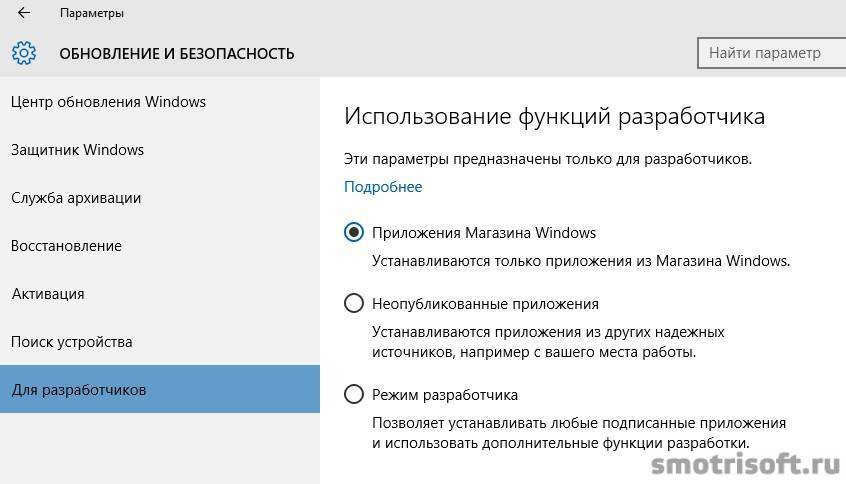

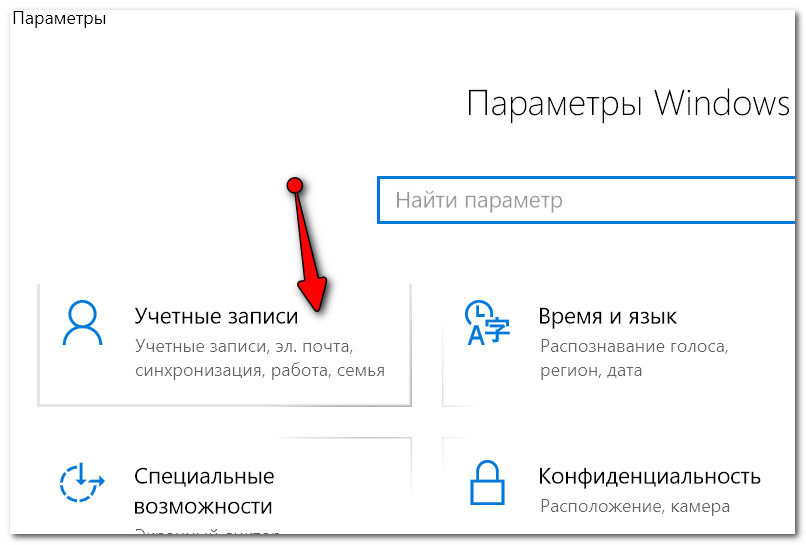 com.nsatc.net
0.0.0.0 sqm.telemetry.microsoft.com
0.0.0.0 sqm.telemetry.microsoft.com.nsatc.net
0.0.0.0 watson.telemetry.microsoft.com
0.0.0.0 watson.telemetry.microsoft.com.nsatc.net
0.0.0.0 redir.metaservices.microsoft.com
0.0.0.0 choice.microsoft.com
0.0.0.0 choice.microsoft.com.nsatc.net
0.0.0.0 df.telemetry.microsoft.com
0.0.0.0 reports.wes.df.telemetry.microsoft.com
0.0.0.0 wes.df.telemetry.microsoft.com
0.0.0.0 services.wes.df.telemetry.microsoft.com
0.0.0.0 sqm.df.telemetry.microsoft.com
0.0.0.0 telemetry.microsoft.com
0.0.0.0 watson.ppe.telemetry.microsoft.com
0.0.0.0 telemetry.appex.bing.net
0.0.0.0 telemetry.urs.microsoft.com
0.0.0.0 telemetry.appex.bing.net:443
0.0.0.0 settings-sandbox.data.microsoft.com
0.0.0.0 vortex-sandbox.data.microsoft.com
0.0.0.0 survey.watson.microsoft.com
0.0.0.0 watson.live.com
0.0.0.0 watson.microsoft.com
0.0.0.0 statsfe2.ws.microsoft.
com.nsatc.net
0.0.0.0 sqm.telemetry.microsoft.com
0.0.0.0 sqm.telemetry.microsoft.com.nsatc.net
0.0.0.0 watson.telemetry.microsoft.com
0.0.0.0 watson.telemetry.microsoft.com.nsatc.net
0.0.0.0 redir.metaservices.microsoft.com
0.0.0.0 choice.microsoft.com
0.0.0.0 choice.microsoft.com.nsatc.net
0.0.0.0 df.telemetry.microsoft.com
0.0.0.0 reports.wes.df.telemetry.microsoft.com
0.0.0.0 wes.df.telemetry.microsoft.com
0.0.0.0 services.wes.df.telemetry.microsoft.com
0.0.0.0 sqm.df.telemetry.microsoft.com
0.0.0.0 telemetry.microsoft.com
0.0.0.0 watson.ppe.telemetry.microsoft.com
0.0.0.0 telemetry.appex.bing.net
0.0.0.0 telemetry.urs.microsoft.com
0.0.0.0 telemetry.appex.bing.net:443
0.0.0.0 settings-sandbox.data.microsoft.com
0.0.0.0 vortex-sandbox.data.microsoft.com
0.0.0.0 survey.watson.microsoft.com
0.0.0.0 watson.live.com
0.0.0.0 watson.microsoft.com
0.0.0.0 statsfe2.ws.microsoft.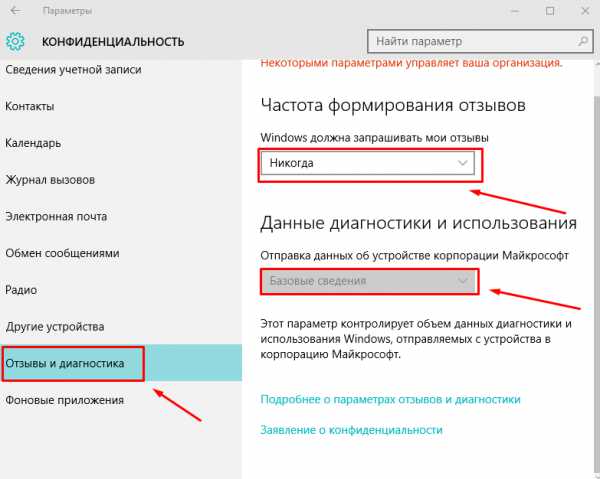 com
0.0.0.0 corpext.msitadfs.glbdns2.microsoft.com
0.0.0.0 compatexchange.cloudapp.net
0.0.0.0 cs1.wpc.v0cdn.net
0.0.0.0 a-0001.a-msedge.net
0.0.0.0 statsfe2.update.microsoft.com.akadns.net
0.0.0.0 sls.update.microsoft.com.akadns.net
0.0.0.0 fe2.update.microsoft.com.akadns.net
0.0.0.0 65.55.108.23
0.0.0.0 65.39.117.230
0.0.0.0 23.218.212.69
0.0.0.0 134.170.30.202
0.0.0.0 137.116.81.24
0.0.0.0 diagnostics.support.microsoft.com
0.0.0.0 corp.sts.microsoft.com
0.0.0.0 statsfe1.ws.microsoft.com
0.0.0.0 pre.footprintpredict.com
0.0.0.0 204.79.197.200
0.0.0.0 23.218.212.69
0.0.0.0 i1.services.social.microsoft.com
0.0.0.0 i1.services.social.microsoft.com.nsatc.net
0.0.0.0 feedback.windows.com
0.0.0.0 feedback.microsoft-hohm.com
0.0.0.0 feedback.search.microsoft.com
com
0.0.0.0 corpext.msitadfs.glbdns2.microsoft.com
0.0.0.0 compatexchange.cloudapp.net
0.0.0.0 cs1.wpc.v0cdn.net
0.0.0.0 a-0001.a-msedge.net
0.0.0.0 statsfe2.update.microsoft.com.akadns.net
0.0.0.0 sls.update.microsoft.com.akadns.net
0.0.0.0 fe2.update.microsoft.com.akadns.net
0.0.0.0 65.55.108.23
0.0.0.0 65.39.117.230
0.0.0.0 23.218.212.69
0.0.0.0 134.170.30.202
0.0.0.0 137.116.81.24
0.0.0.0 diagnostics.support.microsoft.com
0.0.0.0 corp.sts.microsoft.com
0.0.0.0 statsfe1.ws.microsoft.com
0.0.0.0 pre.footprintpredict.com
0.0.0.0 204.79.197.200
0.0.0.0 23.218.212.69
0.0.0.0 i1.services.social.microsoft.com
0.0.0.0 i1.services.social.microsoft.com.nsatc.net
0.0.0.0 feedback.windows.com
0.0.0.0 feedback.microsoft-hohm.com
0.0.0.0 feedback.search.microsoft.com
